Co się stanie, gdy wyczyścisz czat na WhatsApp
Różne / / April 05, 2023
Jeśli często korzystasz z WhatsApp, aplikacja może szybko zająć dużo miejsca na Androidzie i iPhonie. Może to zająć tyle samo duża przestrzeń na iCloud i Google Drive podczas procesu tworzenia kopii zapasowej czatu. Jeśli usuwasz stare wiadomości i rozmowy, możesz mieć wyraźną opcję czatu w WhatsApp. Oto, co się stanie, gdy wyczyścisz czat w WhatsApp.
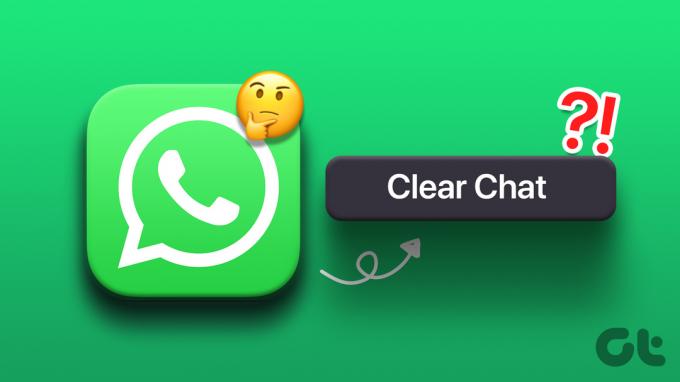
WhatsApp oferuje również opcję całkowitego usunięcia czatu. Możesz się pomylić między wyczyszczeniem a usunięciem czatu na WhatsApp. Najpierw pokażemy, jak wyczyścić czat w WhatsApp i omówimy jego konsekwencje.
Wyczyść czat w WhatsApp na iOS
Zacznijmy od aplikacji mobilnej WhatsApp. Wykonaj poniższe czynności, aby wyczyścić czat w WhatsApp na iPhone'a.
Krok 1: Uruchom WhatsApp na swoim iPhonie.
Krok 2: Gdy natkniesz się na nieistotny czat, przesuń palcem w lewo.
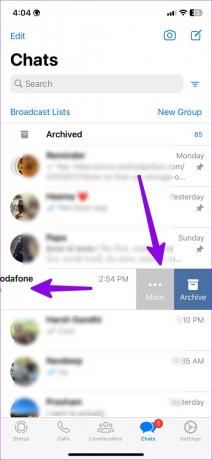
Krok 3: Stuknij Więcej i wybierz Wyczyść czat.
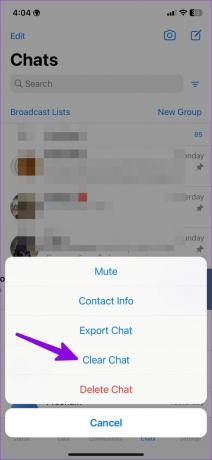
Krok 4: Potwierdź to samo. Jeśli oznaczyłeś wiadomości z określonej rozmowy gwiazdką, WhatsApp oferuje opcję zrobienia wyjątku dla ważnych wiadomości.
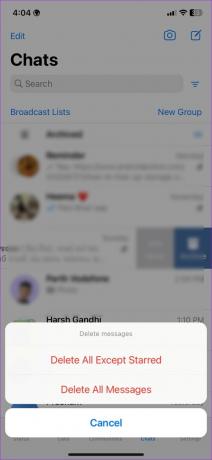
Możesz również wyczyścić czat z menu informacji kontaktowych.
Krok 1: Otwórz dowolną rozmowę na WhatsApp.
Krok 2: Stuknij nazwę kontaktu u góry.
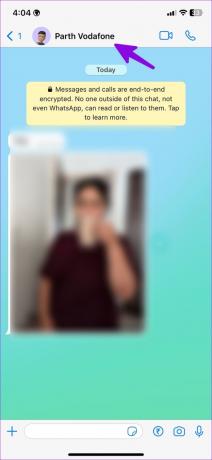
Krok 3: Przewiń do opcji Wyczyść czat i usuń wszystkie wiadomości.
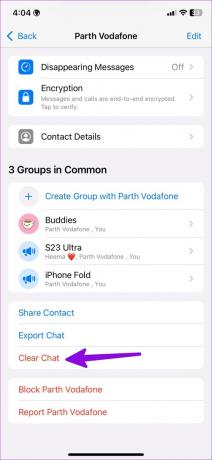
Wyczyść czat w WhatsApp na Androida
Użytkownicy Androida mogą wykonać poniższe czynności, aby wyczyścić czat w WhatsApp.
Krok 1: Otwórz WhatsApp na telefonie z Androidem.
Krok 2: Wybierz czat i dotknij menu z trzema kropkami w prawym górnym rogu.
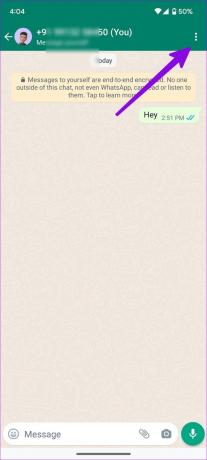
Krok 3: Kliknij Więcej i stuknij Wyczyść czat.
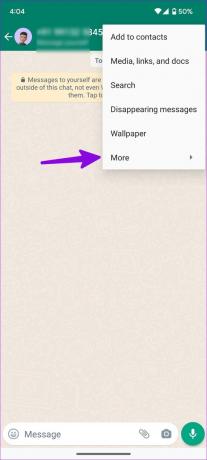
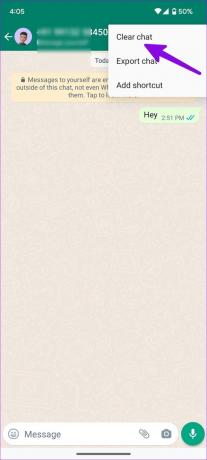
WhatsApp na Androida również pozwala usuń media otrzymane na czacie z galerii urządzeń. To przydatna sztuczka, aby usunąć wszystkie niepotrzebne zdjęcia i filmy z pamięci telefonu.
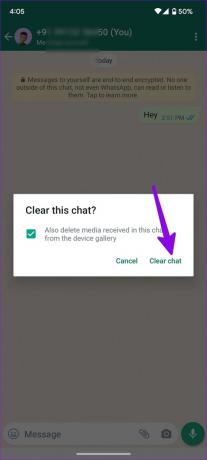
Wyczyść czat w WhatsApp dla Windows
Na pulpicie możesz wyczyścić czat WhatsApp bez korzystania z telefonu. Oto, co musisz zrobić.
Krok 1: Otwórz WhatsApp na pulpicie Windows.
Krok 2: Kliknij prawym przyciskiem myszy czat, który chcesz wyczyścić.

Krok 3: Wybierz Wyczyść wiadomości i potwierdź to samo.

Wyczyść czat w WhatsApp na Maca
Użytkownicy komputerów Mac mogą wykonać poniższe czynności, aby wyczyścić wiadomości w WhatsApp.
Krok 1: Uruchom WhatsApp na Macu.
Krok 2: Wybierz dowolną konwersację i kliknij ikonę strzałki w dół obok nazwy kontaktu.
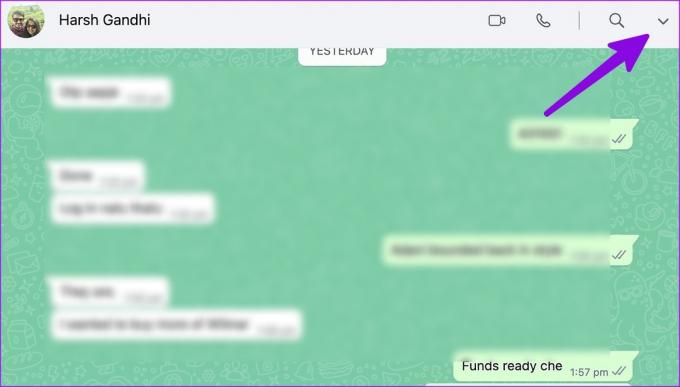
Krok 3: Kliknij Wyczyść wiadomości. Potwierdź swoją decyzję.

Wyczyść czat vs. Usuń czat na WhatsApp
Oprócz wyraźnego czatu możesz zobaczyć opcję usunięcia czatu również w WhatsApp. Jaka jest różnica między nimi?
Gdy wyczyścisz czat w WhatsApp, usuwa wszystkie wiadomości z rozmowy. Jednak nadal możesz zobaczyć wątek czatu na stronie głównej (pozostaje pusty, dopóki nie otrzymasz lub nie wyślesz nowej wiadomości).
Gdy usuniesz wątek czatu, WhatsApp usunie wszystkie wiadomości i wątki ze strony głównej. Aby utworzyć nową wiadomość, musisz przejść do menu kontaktów. Skorzystaj z opcji usuwania czatu, jeśli nie chcesz zostawiać żadnych śladów po kontakcie.
Co się stanie, gdy wyczyścisz czat na WhatsApp

Aplikacja usuwa wszystkie wiadomości konwersacji po wyczyszczeniu czatu w WhatsApp. Użytkownicy Androida mogą również usunąć wszystkie otrzymane multimedia z aplikacji galerii. WhatsApp pozwala zachować wiadomości oznaczone gwiazdką w rozmowie i usunąć wszystkie niepotrzebne. Możesz użyć opcji wyczyść czat, gdy określony wątek czatu zajmuje zbyt dużo miejsca w telefonie.
Czy czyszczenie czatu w WhatsApp jest jasne dla wszystkich
Nie, tak nie jest. WhatsApp usuwa tylko wiadomości po Twojej stronie. Te same wiadomości pozostają widoczne na telefonie odbiorcy.
Czy mogę odzyskać wiadomości po wyczyszczeniu czatu
Nie ma bezpośredniego sposobu na odzyskanie wiadomości po wyczyszczeniu czatu w WhatsApp. Firma nie oferuje żadnego przycisku cofania, aby cofnąć decyzję. Istnieje jednak obejście umożliwiające przywrócenie utraconych wiadomości WhatsApp. Zanim WhatsApp wykona kolejną kopię zapasową na Dysku Google lub iCloud, możesz przywrócić poprzedni plik kopii zapasowej i odzyskać swoje wiadomości.
Jak mogę trwale usunąć wiadomości WhatsApp z obu stron
Możesz trwale usunąć wiadomości WhatsApp z obu stron w ciągu 48 godzin. Następnie zobaczysz tylko opcję usuwania wiadomości z telefonu. Aplikacja nie usunie wiadomości z telefonu odbiorcy. Masz około dwóch dni na podjęcie decyzji.
Usuń spam z WhatsApp
Zanim usuniesz kilka rozmów z WhatsApp, ważne jest, aby zrozumieć konsekwencje tego. Jeśli określone konto spamuje Cię kilkoma wiadomościami, zastanów się zablokowanie konta.
Ostatnia aktualizacja: 09 lutego 2023 r
Powyższy artykuł może zawierać linki partnerskie, które pomagają wspierać Guiding Tech. Nie wpływa to jednak na naszą rzetelność redakcyjną. Treść pozostaje bezstronna i autentyczna.
Scenariusz
Parth Shah
Parth wcześniej pracował w EOTO.tech, zajmując się nowinkami technicznymi. Obecnie pracuje jako wolny strzelec w Guiding Tech, pisząc o porównaniach aplikacji, samouczkach, wskazówkach i sztuczkach dotyczących oprogramowania oraz zagłębiając się w platformy iOS, Android, macOS i Windows.



